Cómo corregir el código de error 6 en los equipos de Microsoft
Actualizado en enero de 2024: Deje de recibir mensajes de error y ralentice su sistema con nuestra herramienta de optimización. Consíguelo ahora en - > este enlace
- Descargue e instale la herramienta de reparación aquí.
- Deja que escanee tu computadora.
- La herramienta entonces repara tu computadora.
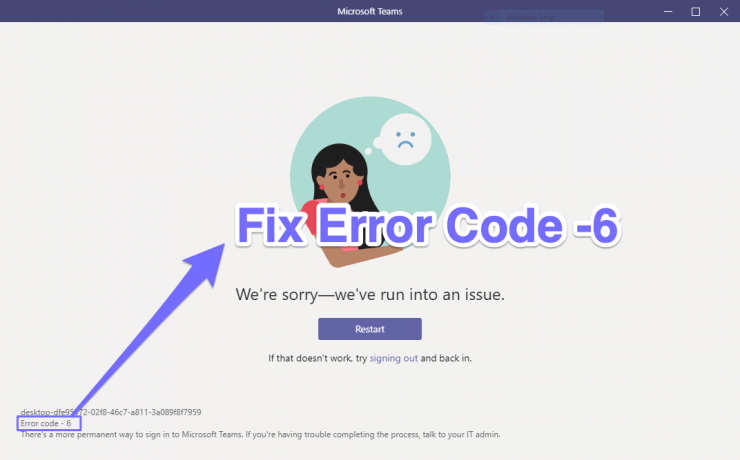
Este es uno de los errores más comunes que enfrentan los usuarios cuando intentan iniciar sesión en la aplicación Teams.En lugar de poder iniciar sesión con éxito, los usuarios tienden a recibir el Código de error 6.El mensaje adjunto les aconseja que vuelvan a iniciar sesión en su cuenta, pero eso tampoco parece indicar ningún éxito.Entonces, si termina enfrentando este error, aquí hay algunas soluciones que debe probar:

Código de error 6 | Lo sentimos, nos hemos encontrado con un problema
Aquí hay un par de soluciones para corregir el código de error 6 en su aplicación Microsoft Teams para PC con Windows 10, 8.1, 8 y 7
Notas importantes:
Ahora puede prevenir los problemas del PC utilizando esta herramienta, como la protección contra la pérdida de archivos y el malware. Además, es una excelente manera de optimizar su ordenador para obtener el máximo rendimiento. El programa corrige los errores más comunes que pueden ocurrir en los sistemas Windows con facilidad - no hay necesidad de horas de solución de problemas cuando se tiene la solución perfecta a su alcance:
- Paso 1: Descargar la herramienta de reparación y optimización de PC (Windows 11, 10, 8, 7, XP, Vista - Microsoft Gold Certified).
- Paso 2: Haga clic en "Start Scan" para encontrar los problemas del registro de Windows que podrían estar causando problemas en el PC.
- Paso 3: Haga clic en "Reparar todo" para solucionar todos los problemas.
Solución 1: Eliminar caché
Si se han acumulado muchos datos temporales con el tiempo, es posible que entren en conflicto con el correcto funcionamiento de la aplicación.La mejor opción, en este caso, es eliminar los archivos de caché de su PC, lo que se puede hacer de la siguiente manera:
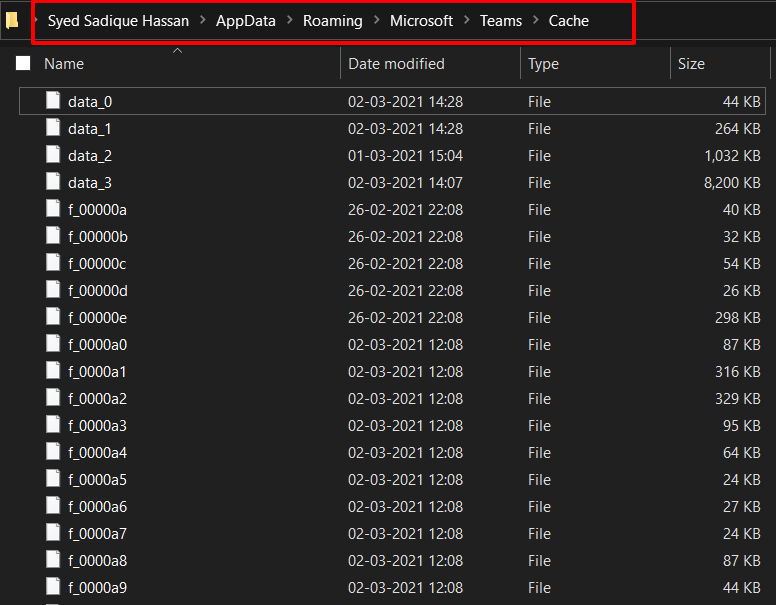
- Inicie el Explorador de archivos y diríjase a la carpeta Caché del equipo, usando la siguiente dirección %appdata%Microsoftteamscache
- Ahora use Ctrl+A para seleccionar todos los archivos y presione el botón Eliminar para eliminarlos.
- Vea si es capaz de corregir el código de error 6 de Microsoft Teams.Si no, pase a la siguiente solución.
Solución 2: verificar los permisos de las aplicaciones de terceros
Teams también viene con algunas integraciones de aplicaciones de terceros.Si alguno de ellos no tiene el permiso requerido, es posible que no funcione de la manera esperada y podría mostrar el código de error mencionado anteriormente.Entonces, para verificar y corregir estos permisos, consulte los pasos a continuación:
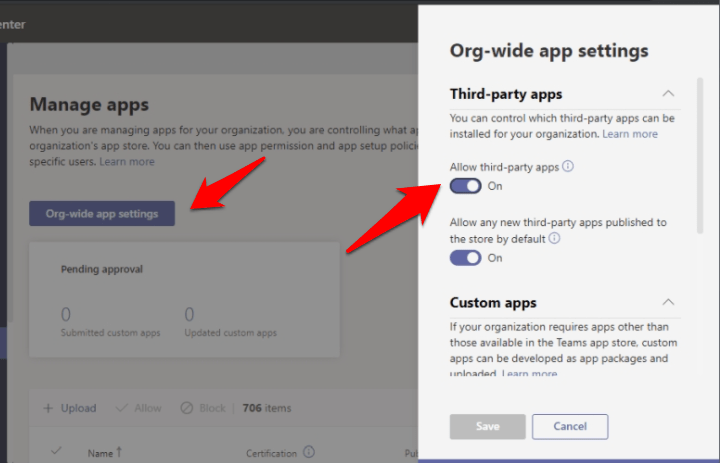
- Inicie sesión en el panel de administración de Teams e inicie sesión con sus credenciales.
- Ahora vaya a Aplicaciones de equipo > Administrar aplicaciones y seleccione Configuración de toda la organización.
- Asegúrese de que la opción "Permitir aplicaciones de terceros" esté habilitada.De lo contrario, hágalo de inmediato y su error debe ser rectificado.
Conclusión: Arreglar lo sentimos: nos encontramos con un código de error de problema 6 en la aplicación Microsoft Teams para PC con Windows
Si tiene alguna idea sobre Reparar el código de error de inicio de sesión de Microsoft Teams 6, no dude en dejarlo en el cuadro de comentarios a continuación.Además, suscríbase a nuestro canal DigitBin de YouTube para videos tutoriales.¡Salud!

